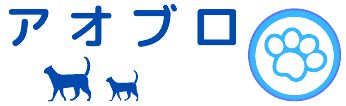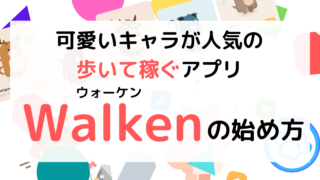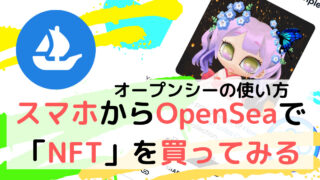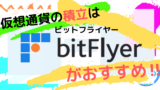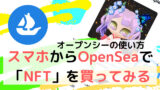OpenSea(オープンシー)は世界最大規模の「NFTマーケットプレイス」です。メタマスクを登録した後であれば簡単に登録出来ます。NFTゲームで使うNFTコンテンツを売買したり、NFTアートなどの取引もできるのでこれからNFTゲームを始めたいといった方は先に登録だけしておきましょう。
スマホでOpenSea(オープンシー)を始める
スマホからOpenSea(オープンシー)を登録したい場合は、先にMetamask(メタマスク)を作成すれば、Metamask(メタマスク)の「ブラウザ」を使って簡単に登録が出来ます。
まだMetamask(メタマスク)の作成が終わっていない場合は『スマホで簡単!「MetaMask(メタマスク)」インストール方法』の記事をご覧ください。画像つきで登録方法を紹介しています。
OpenSeaとMetaMaskを接続する手順
OpenSeaとMetaMaskを接続する手順としては、
- メタマスクのブラウザからオープンシーを開く
- メタマスクとオープンシーを接続する
だけなのでメタマスクの作成が終わっていれば簡単操作ですぐに終わります。接続が終わったらオープンシーでのプロフィールを設定して完了です。
OpenSeaとMetaMaskを接続する方法
メタマスクの登録が終わったら「アプリを起動」して「左上のメニューボタン」をタップします。
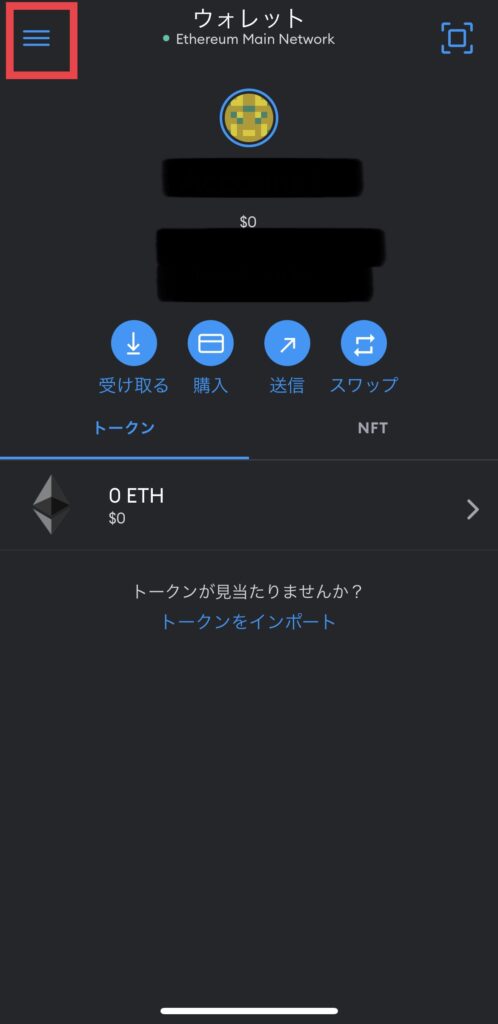

メニュー内の「ブラウザ」をタップ。
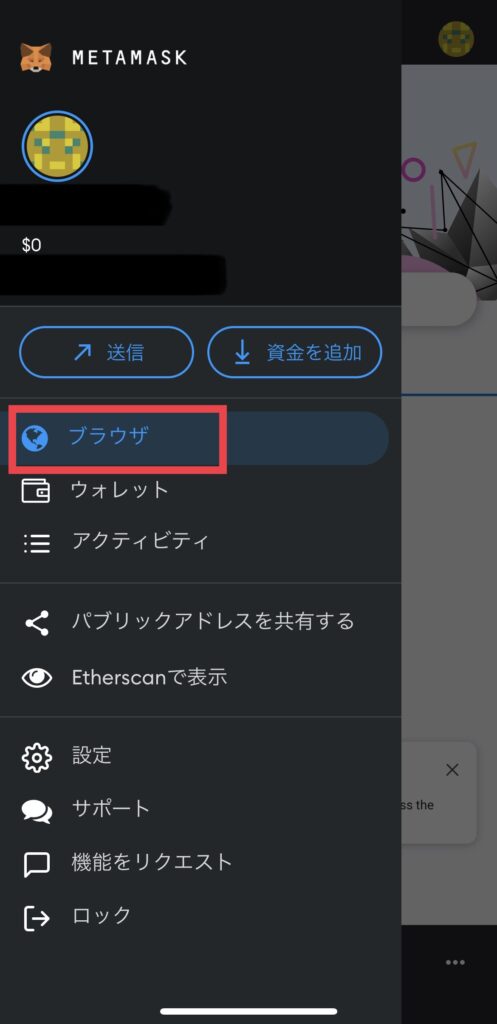

メタマスクのブラウザが開くので「検索窓」をタップする。
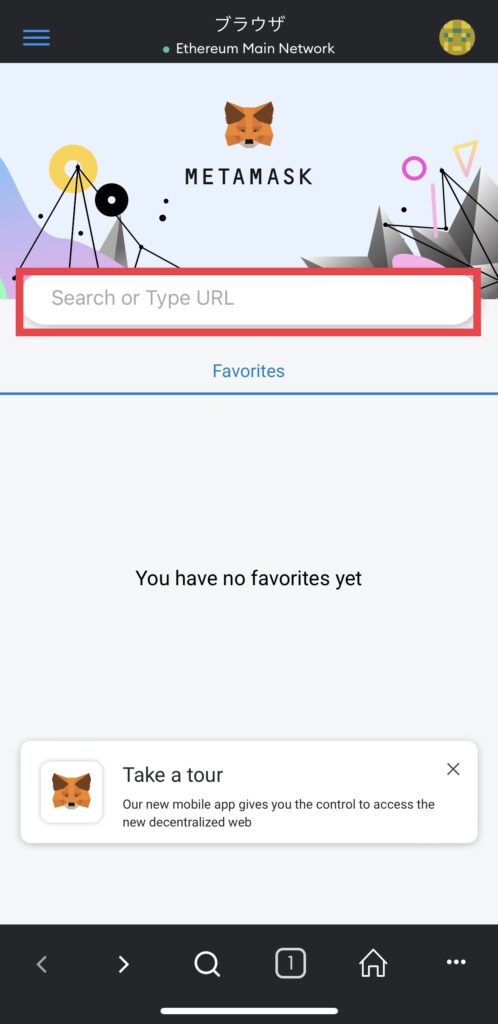

「opensea」と入力して「https://opensea.io/」を開きます。
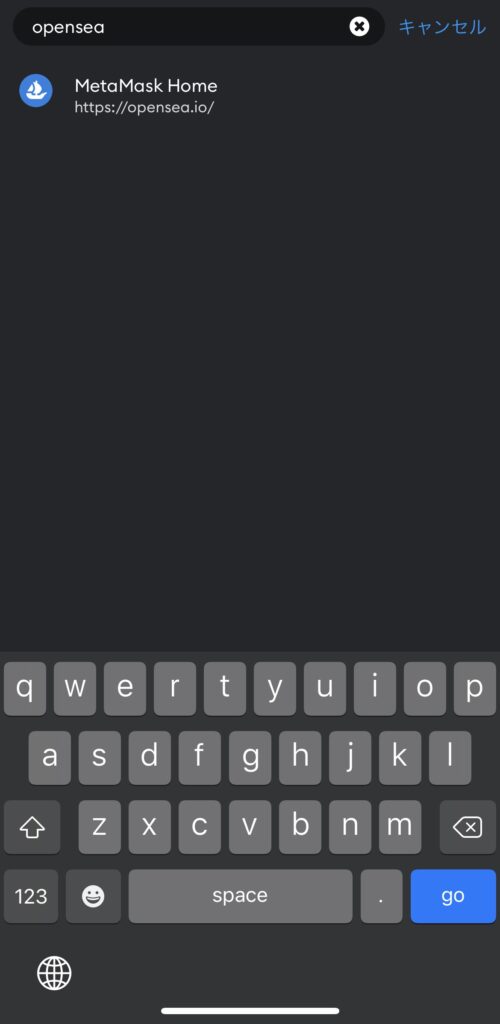

オープンシーのTOP画面で「右上のメニュー」をタップします。
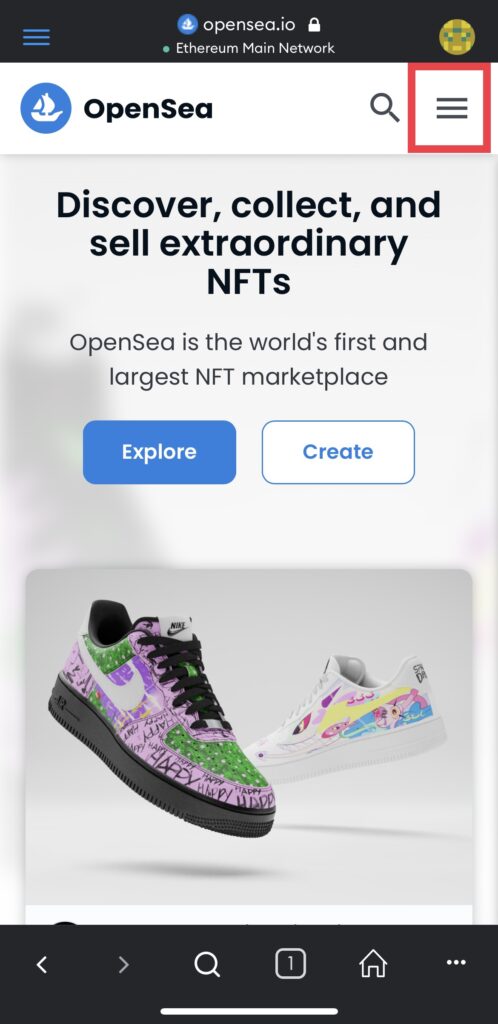

下にある「Connect wallet」をタップ。
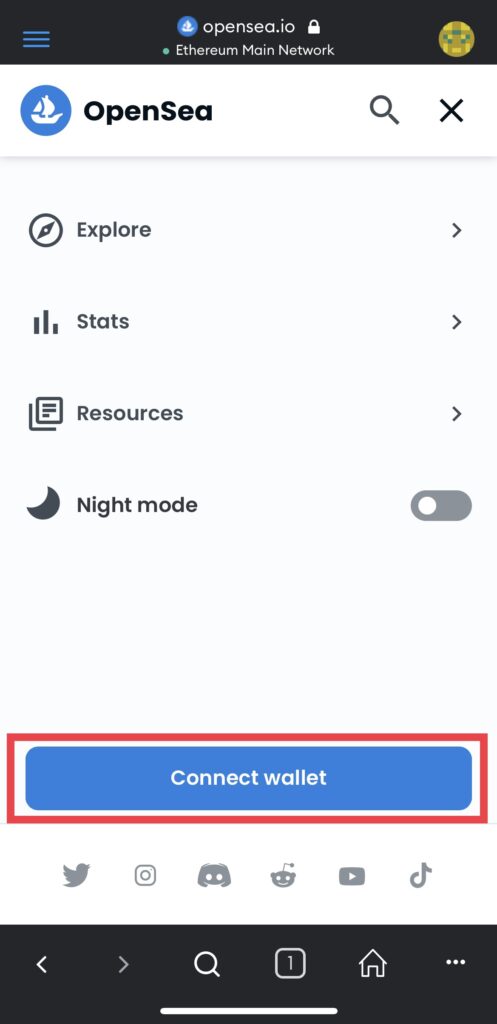

どのウォレットを接続するか選ぶ画面になるので「Metamask」をタップします。
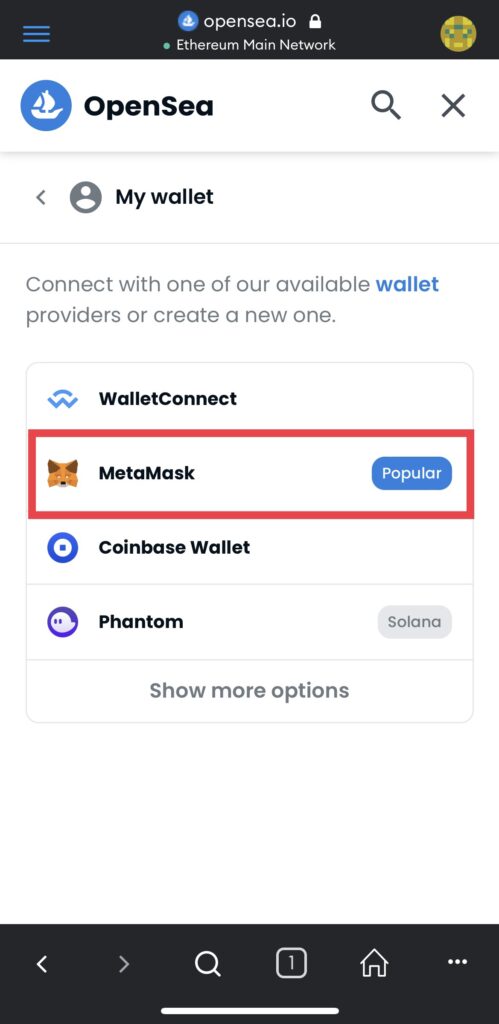

「このサイトに接続しますか?」と出るので「接続」をタップ。
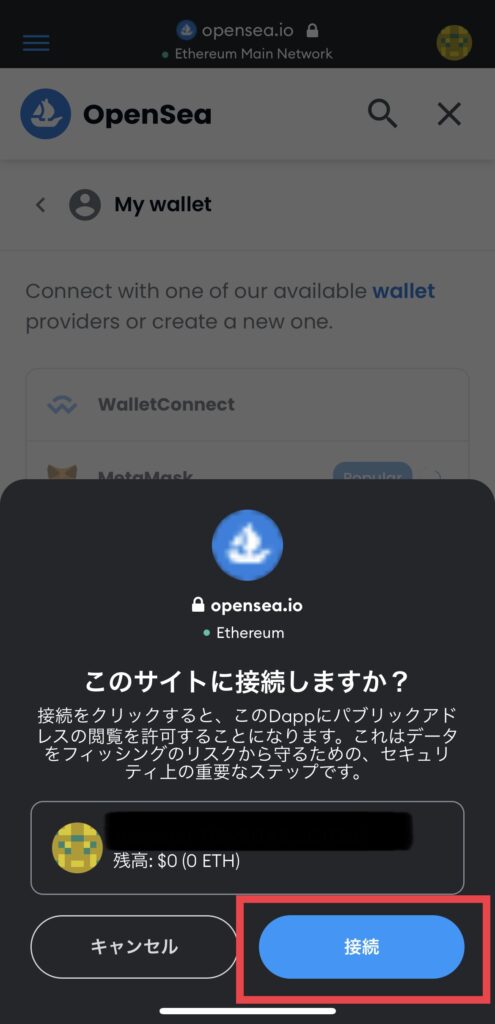

接続が完了すると自動的にMy walletの右にメタマスクのアドレスが表示されます。
アドレスが表示されればオープンシーとメタマスクの「接続完了」です。
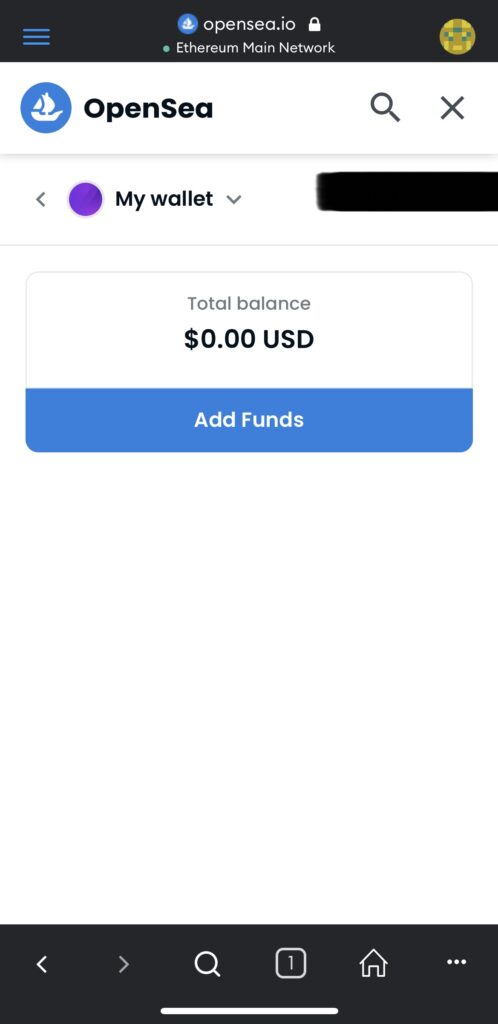
OpenSeaのプロフィールを設定する
メタマスクとオープンシーの接続が完了したら次にプロフィールを設定しておきましょう。
オープンシーのTOP画面で「右上のメニュー」をタップします。
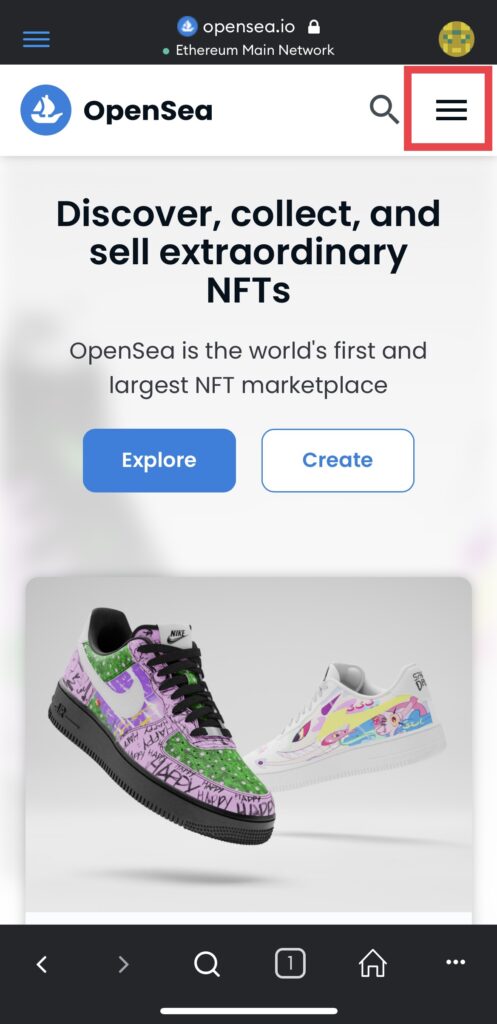

メニュー内の「Account」をタップ。
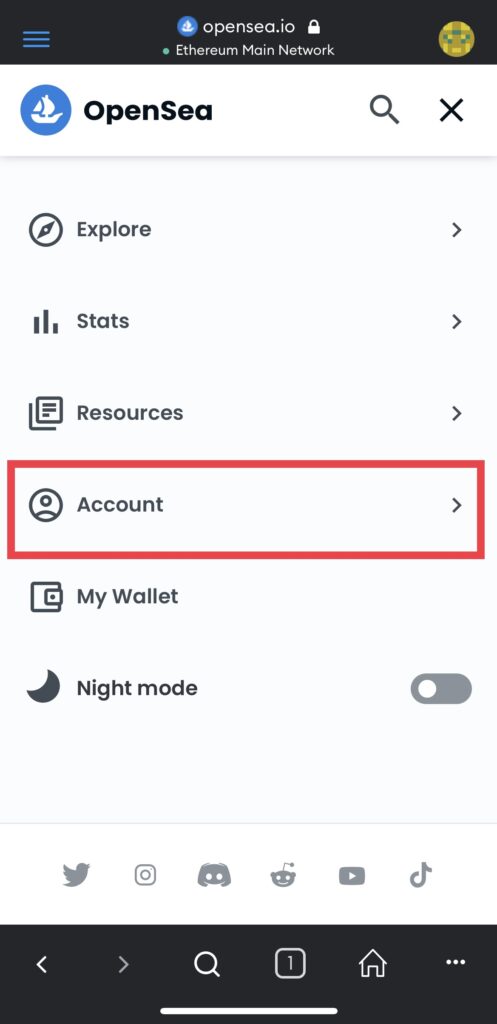

「Profile」をタップする。
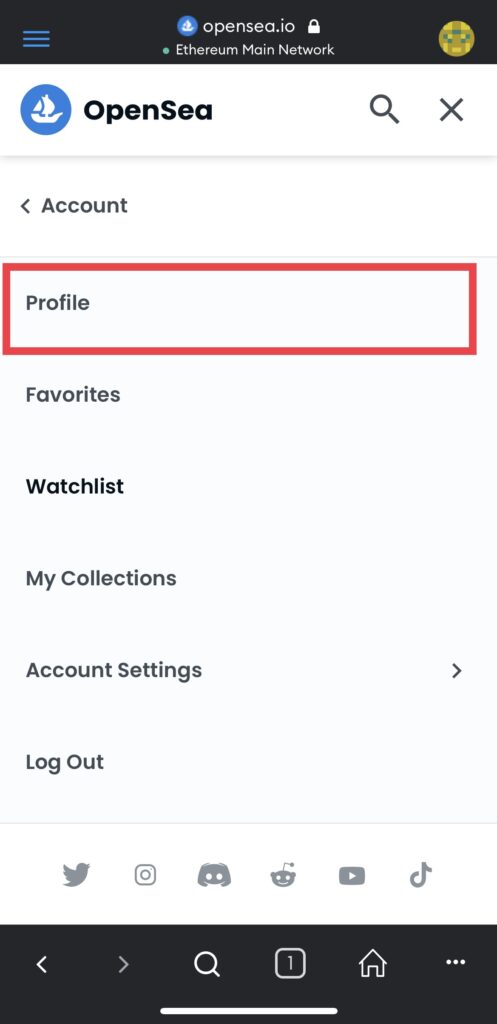

アイコン画像右の「…」のメニューをタップ。
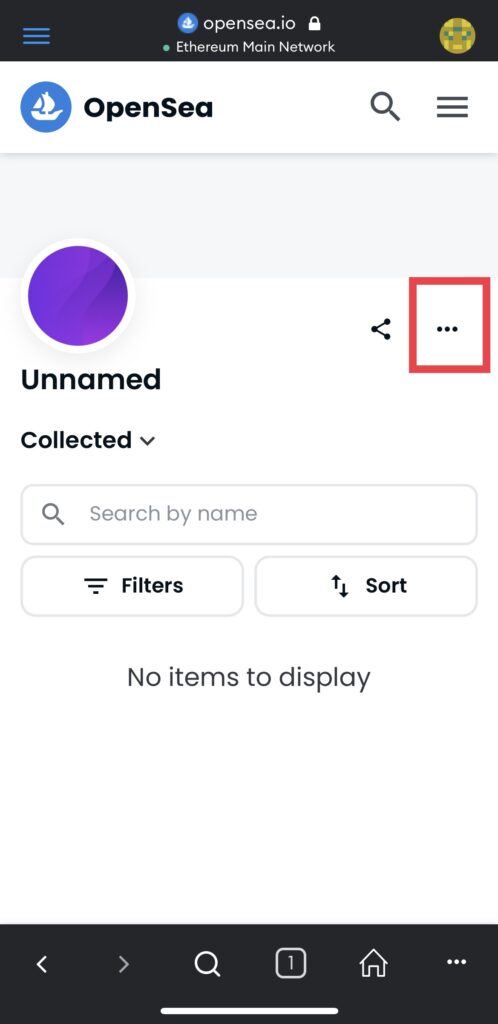

開いたメニュー内の「Setting」をタップします。
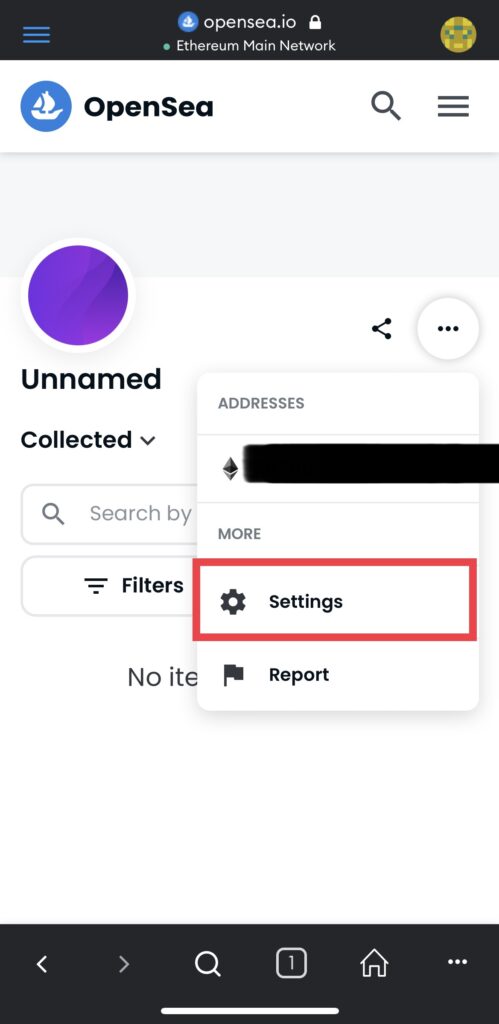

「このメッセージに署名しますか?」と出るので「署名」をタップ。(「利用規約に同意します」のメッセージ)
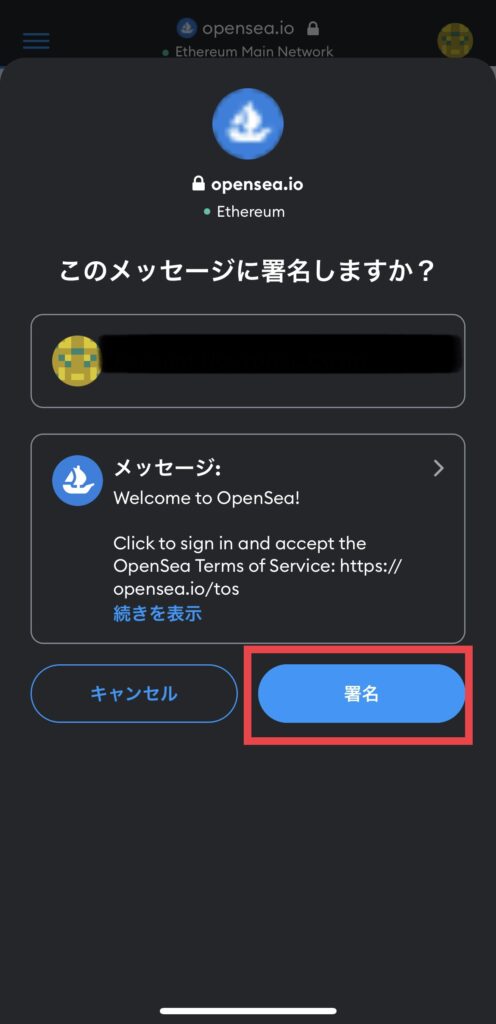

プロフィールの設定画面が出るので「入力」していきます。
- Username 名前
- Bio プロフィール
- Email Address メールアドレス
- Social Connections ツイッターと接続
- Limks インスタ、ウェブサイト
- Wallet Adress 接続完了で自動的にメタマスクのアドレスが表示される
- Profile Image アイコン画像
- Profile Banner プロフィールのバナー画像
などが設定出来ます。
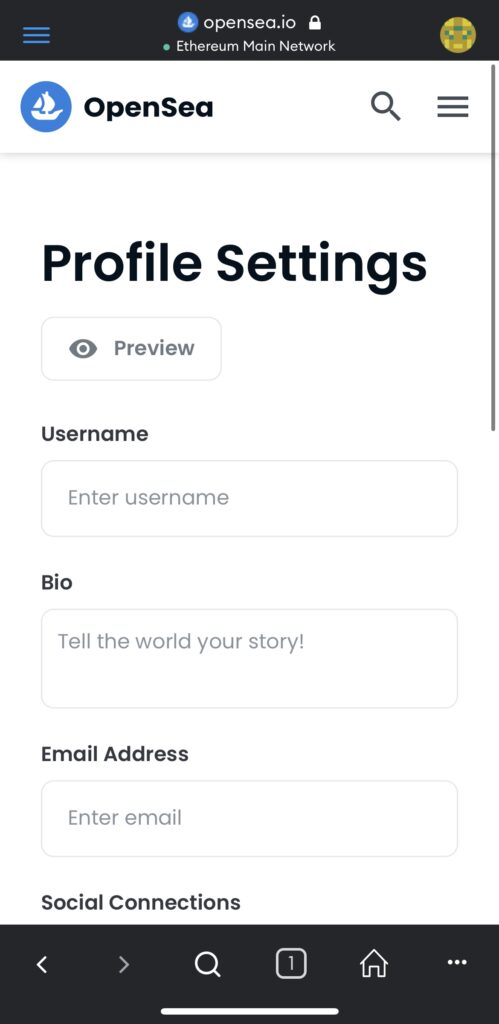
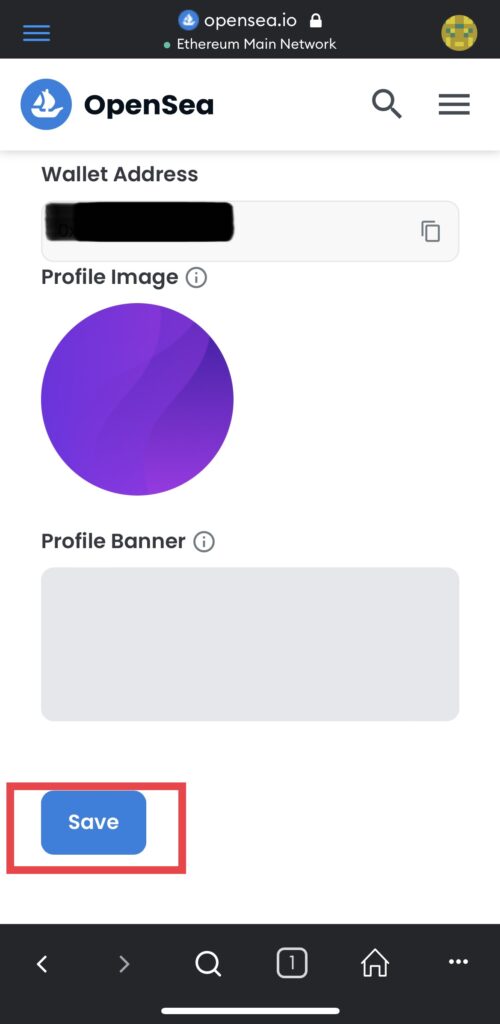
「入力」が終わったら「Save」をタップ。

プロフィールで入力したメールアドレス宛に「メールアドレスの確認メール」が届くので、メールを開いて「VERIFY MY EMAIL(メールを確認する)」をタップします。
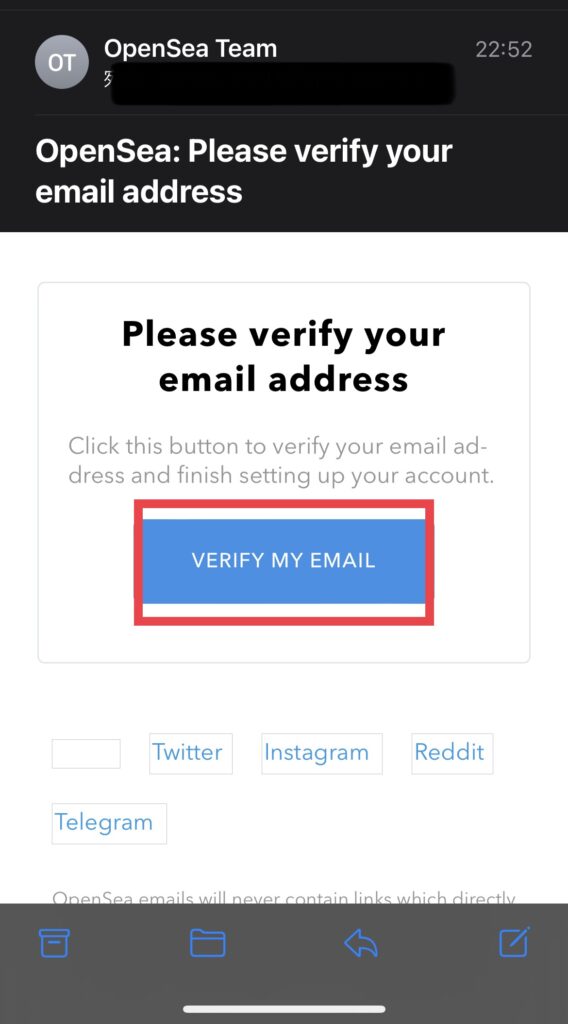

「Your email has been verified!(メールアドレスが確認されました)」と表示されれば「設定完了」です。
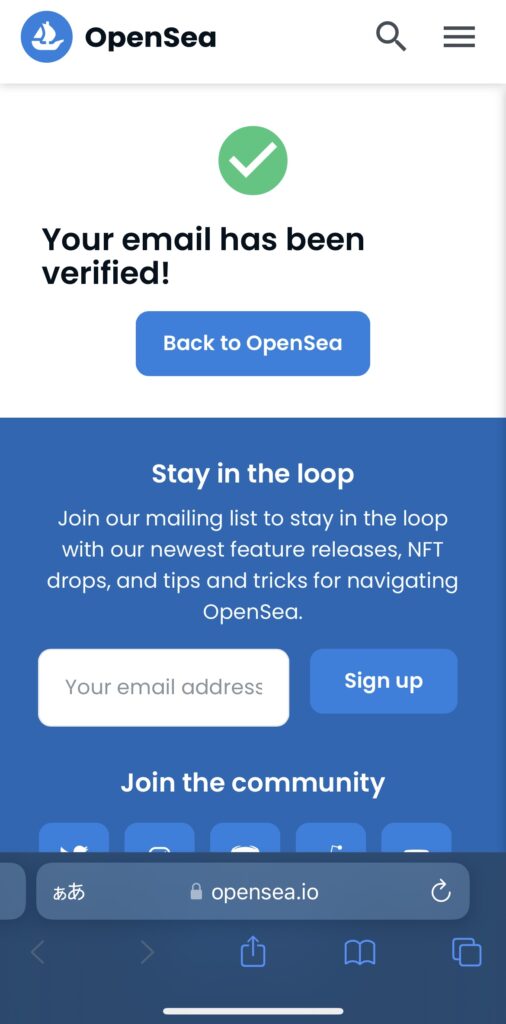
- 暗号資産(仮想通貨)取引所に口座開設をした事がなく、使い易い「スマホアプリ」を探しているなら「Coincheck(コインチェック)」
- 暗号資産以外で板取引の経験があり、手数料を低く抑えたいなら「bitbank(ビットバンク)」
- どの暗号資産を買うか決まっていないが、とにかく暗号資産に触れてみたいなら1円から積立が始められる「bitFlyer(ビットフライヤー)」
詳しくは『暗号資産(仮想通貨)取引所は目的・使い方別で選ぶのがおすすめ!』の記事で紹介しています!是非チェックしてみてください。